iMovie ücretsiz yerleşik video düzenleme yazılımı Mac kullanıcıları için. Bu programda düzenlemeyi bitirdiğinizde projeyi dışa aktarmanız gerekir. Projeyi Mac'inizde depolamak için video dosyası olarak dışa aktarmayı veya yalnızca iMovie projesini doğrudan iTunes, E-posta vb.

Bir proje oluşturmayı bitirdiğinizde, projeyi sonlandırabilirsiniz. Bir projenin sonlandırılması, filminizi mümkün olan tüm boyutlarda ve çözünürlükte (720p HD ve 1080p HD) elde etmenizi sağlar. Tamamlanmış projeyi iMovie'de göremezsiniz, ancak iMovie bir projeyi bir sosyal medya web sitesinde paylaştığınızda dosyayı kullanabilir.
1. Adım "Proje Kütüphanesi" nden bir proje seçin. Burada tamamladığınızı düşündüğünüz projeyi bulmalısınız çünkü sonlandırdığınız bir filmi daha fazla düzenlerseniz, iMovie sonlandırılmış sürümleri atar.
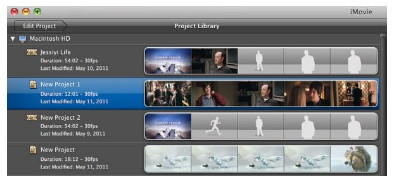
2. Adım Projeyi sonlandırmak için "Dosya"> "Projeyi Sonlandır" ı seçin. Projenin tamamlanma süresi, projenin büyüklüğüne bağlı olacaktır. Sonlandırma iletişim kutusu kaybolana kadar birkaç dakika beklemeniz gerekir.
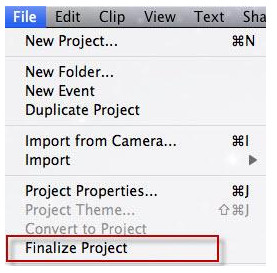
İMovie'yi proje olarak kaydetmenin yanı sıra, iMovie projesini çeşitli biçimlerde dosya olarak dışa aktarabileceksiniz.
1. Adım İMovie'de bir film, fragman veya klip seçin, araç çubuğundaki "Paylaş" düğmesini tıklayın> "Dosya" yı tıklayın.
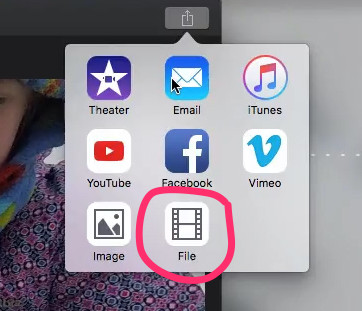
2. Adım Çıkış formatını ayarla
Dışa aktarma iletişim kutusunda başlığı, açıklamayı, çıktı biçimini, etiketleri, çözünürlüğü, çıktı kalitesini, sıkıştırma ayarını vb. Ayarlayabilirsiniz.
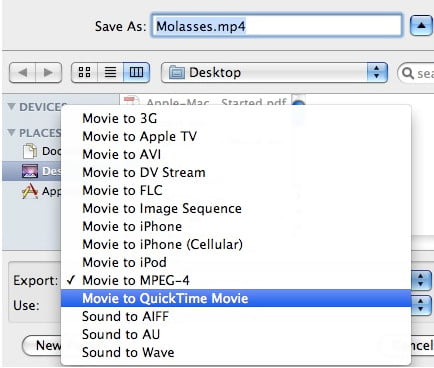
3. Adım İMovie'yi Mac'e kaydedin
"İleri" yi tıklayın, bir iletişim kutusu görünecektir, "Alan Olarak Kaydet" alanına bir ad yazın. Kaydetmek istediğiniz konuma gidin ve iMovie videosunu dışa aktarmaya başlamak için "Kaydet" i tıklayın.
İşlem tamamlandıktan sonra QuickTime filmi otomatik olarak açar.
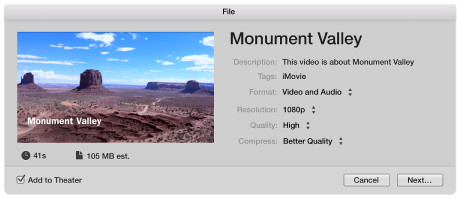
not: Dışa aktarılan video formatları şunlar olabilir: MP4, MOV, AVİ, DVD, Görüntü Dizisi ve çözünürlük 720p HD, 1080p HD ve 4K olabilir.
Dışa aktarılan iMovie video dosyasını Windows Media Player gibi diğer cihazlarda kullanmak istiyorsanız, iMovie'i diğer formatlara dönüştürün.
Facebook, iTunes, E-posta vb. gibi çevrimiçi siteleri doğrudan paylaşmak için iMovie projesini oluşturursanız, bu bölümü okumaya değersiniz. Burada örnek olarak iMovie'yi dışa aktaracağız.
>1. Adım Tiyatroda bir film veya klip seçin, "Paylaş" düğmesi > "Video"ya tıklayın.
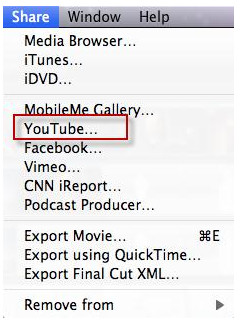
2. Adım İMovie paylaşım ayarlarını yapma
Burada sosyal medya hesabınızı, şifrenizi, kategorinizi, başlığınızı, açıklamanızı, etiketlerinizi eklemeniz, yayınlanacak boyutu seçmeniz ve tüm bilgiler tamamlandıktan sonra "İleri" butonuna tıklamanız gerekmektedir.
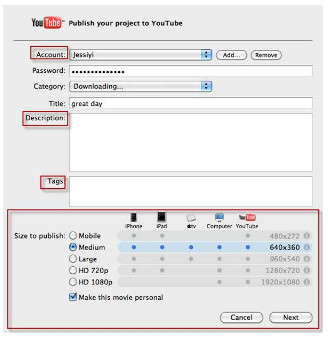
3. Adım Başkalarıyla paylaşmak üzere iMovie'yi yüklemeye başlamak için "Yayınla"ya basın. iMovie'yi dışa aktardıktan sonra, bağlantıyı göndermek için "Arkadaşına Söyle"yi isteyip istemediğinizi soran bir pencere açılır.
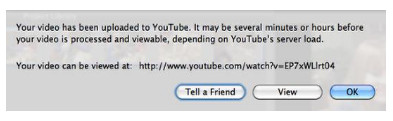
Daha önce de belirtildiği gibi, iMovie iMovie'yi video veya ses dosyası olarak dışa aktarabilir, ancak dışa aktarılan formatlar sınırlıdır. İMovie dosyasını SWF, ASF, WebM veya M4V olarak kullanmak istiyorsanız, dışa aktarılan iMovie dosyasını diğer video formatlarına dönüştürmeniz gerekir. Ücretsiz Video Dönüştürücü size tam olarak yardımcı olabilecek ücretsiz bir yazılımdır.
Ücretsiz indir bu iMovie dönüştürücü.
1. Adım Bu yazılımı bilgisayarınızda çalıştırın.
2. Adım Çözüm 2'deki dışa aktarılan iMovie dosyasını almak için "Dosya Ekle" yi tıklayın.
3. Adım "Çıktı formatı" ndan çıktı dosyasını seçin ve iMovie dosyasını diğer video ve ses dosyası formatına dönüştürmeye başlamak için "Dönüştür" ü tıklayın.
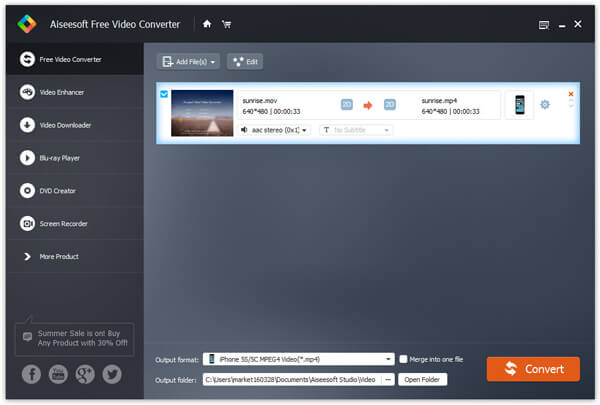
Bu yazı, iMovie'yi bir dosyaya veya projeye nasıl aktaracağınızı, hatta çevrimiçi paylaşabileceğinizi gösterir. İMovie dosyanızı korumak için bir DVD'ye dönüştürmek istiyorsanız, burada Nasıl Yapılır iMovie'yi DVD'ye aktar.